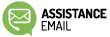Thunderbird
Comment importer des messages à partir d’un autre client de messagerie dans Thunderbird ?
Si vous souhaitez importer des messages à partir d’un autre client de messagerie dans Thunderbird, il existe plusieurs méthodes possibles selon le type de client de messagerie que vous utilisez. Voici un guide qui vous explique comment procéder dans les cas les plus courants.
- Si vous utilisez Outlook ou Outlook Express, vous pouvez utiliser l’outil d’importation intégré de Thunderbird. Pour cela, ouvrez Thunderbird et allez dans Outils > Importer. Choisissez ensuite ce que vous voulez importer : messages, carnet d’adresses ou paramètres. Suivez les instructions à l’écran pour sélectionner le client de messagerie source et les éléments à importer. Thunderbird va alors copier les messages, les contacts et les comptes de messagerie dans son propre format.
- Si vous utilisez un autre client de messagerie qui stocke les messages au format mbox (comme Eudora ou Netscape), vous pouvez utiliser l’extension ImportExportTools pour Thunderbird. Cette extension vous permet d’importer des fichiers mbox directement dans Thunderbird. Pour cela, installez l’extension depuis le site officiel (https://addons.thunderbird.net/fr/thunderbird/addon/importexporttools-ng/) et redémarrez Thunderbird. Ensuite, faites un clic droit sur le dossier où vous voulez importer les messages et choisissez ImporterExportTools NG > Importer des messages. Sélectionnez le fichier mbox à importer et validez.
- Si vous utilisez un autre client de messagerie qui stocke les messages au format eml (comme Windows Live Mail ou Windows Mail), vous pouvez aussi utiliser l’extension ImportExportTools pour Thunderbird. Cette extension vous permet d’importer des fichiers eml directement dans Thunderbird. Pour cela, installez l’extension depuis le site officiel (https://addons.thunderbird.net/fr/thunderbird/addon/importexporttools-ng/) et redémarrez Thunderbird. Ensuite, faites un clic droit sur le dossier où vous voulez importer les messages et choisissez ImporterExportTools NG > Importer des messages. Sélectionnez le dossier contenant les fichiers eml à importer et validez.
- Si vous utilisez un autre client de messagerie qui ne permet pas d’exporter les messages au format mbox ou eml, vous pouvez utiliser une méthode alternative qui consiste à transférer automatiquement les messages vers une adresse de courrier que vous avez configurée dans Thunderbird. Pour cela, vous devez activer le transfert automatique dans votre client de messagerie source en suivant les instructions correspondantes (par exemple, pour Outlook, voir https://support.microsoft.com/fr-fr/office/activer-le-transfert-automatique-dans-outlook-7f2670a1-7fff-4475-8a3c-5822d63b0c8e). Ensuite, vous devez configurer le compte de courrier destinataire dans Thunderbird en suivant les instructions du site officiel (https://support.mozilla.org/fr/kb/configurer-un-compte-de-courrier). Une fois que c’est fait, tous les messages que vous recevrez dans votre client de messagerie source seront automatiquement transférés vers votre compte de courrier configuré dans Thunderbird.
N’hésitez pas à me laisser un commentaire si vous avez des questions ou des suggestions.